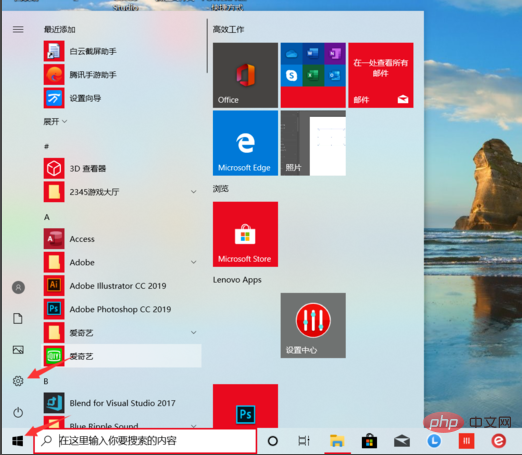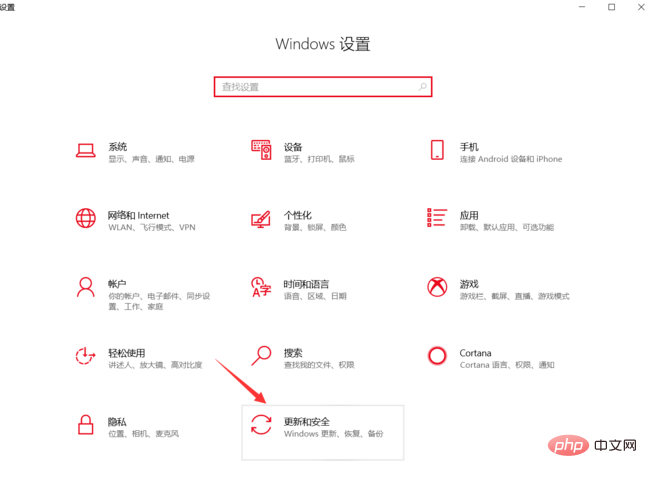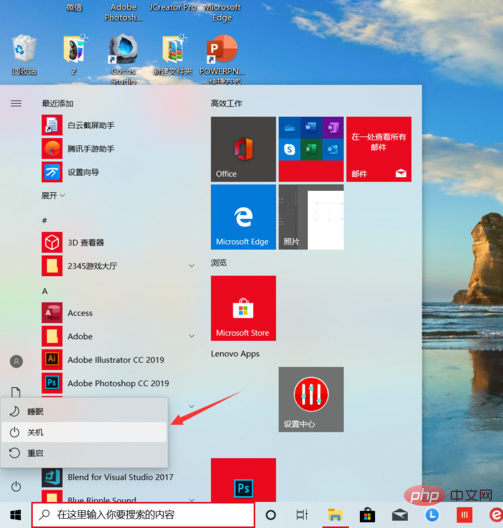パソコンを長期間使用していると、ウイルス感染やスタックなどのさまざまな問題が発生することがあります。そのような場合は、パソコンを強制的に工場出荷時の状態に戻す必要があります。ワンクリック プログラムの操作方法については、次の記事を参照してください。 win10の復元です。

具体的な方法と手順:
1. まず、左下隅を見つけます。 win10システム 隅の「スタート」をクリックし、赤い矢印で示された「設定」をクリックして設定インターフェースに入ります。これは右下隅にも入力できます。
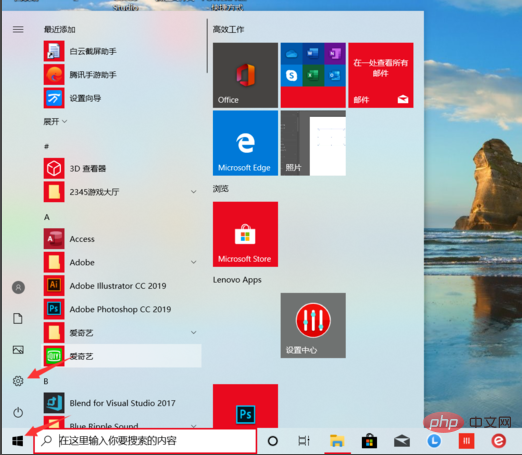
2.「Windows 設定」の下部にある「更新とセキュリティ」、Windows Update、回復、およびバックアップ インターフェイスを見つけます。
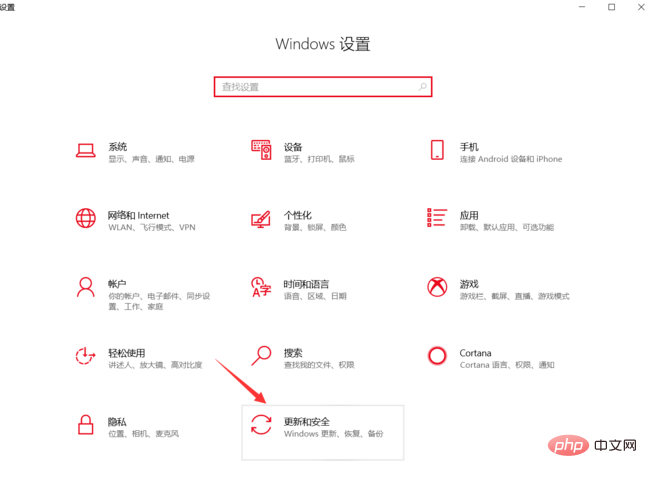
#3. このインターフェイスで [回復 - この PC をリセットする] を見つけます。リセット中に、個人ファイルを保持するか削除するかを選択して、Windows を再インストールできます。

4. もう 1 つの方法は、コンピューターの電源がオフのときに電源ボタンを押すことです。Microsoft ロゴ インターフェイスが表示されたら、電源ボタンを押したままにして強制的にシャットダウンします。繰り返します。この手順を 3 回実行すると、コンピュータが自動修復インターフェイスに入り、自動修復が完了するまで待ち、ポップアップ インターフェイスで [この PC をリセットする] をクリックし、[リセット] ボタンをクリックすると、コンピュータが自動的に再起動してこれをリセットします。コンピューター。
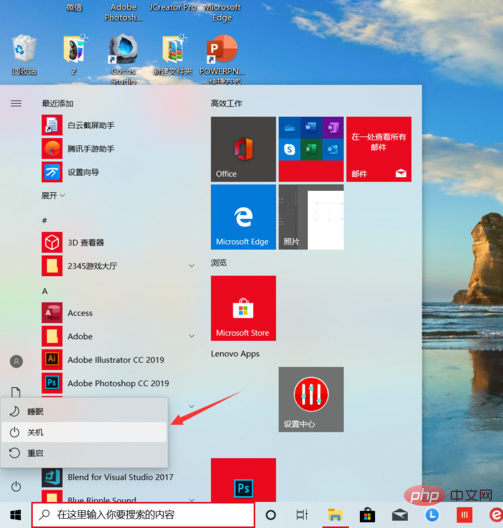
#概要
1. スタート - 設定
2. アップデートとセキュリティ
3. 回復 - このコンピュータをリセットします。
さらに関連する知識については、PHP 中国語 Web サイトに注目してください。 !
以上がwin10のワンクリック復元の操作方法は?の詳細内容です。詳細については、PHP 中国語 Web サイトの他の関連記事を参照してください。